
su un mac, una funzione di ricerca e avvio a livello di sistema chiamata Spotlight è solo una scorciatoia con Command + Spazio. Grazie a PowerToys, Windows 10 puoi anche avere una ricerca simile e una barra di esecuzione quando premi Alt + Spazio. Ecco come configurarlo.
La potenza di Microsoft PowerToys
Con un modulo PowerToys chiamato PowerToys Run, puoi premere Alt + Spazio e vedrai apparire una barra di ricerca rapida da qualsiasi punto di Windows 10. Una volta che appare, puoi cercare app e documenti ed eseguirli o aprirli rapidamente.
Per ottenere questa comoda barra di ricerca, dovrai installare PowerToys, una raccolta gratuita di utilità di Windows 10 di Microsoft. Puoi Scaricalo de Github.
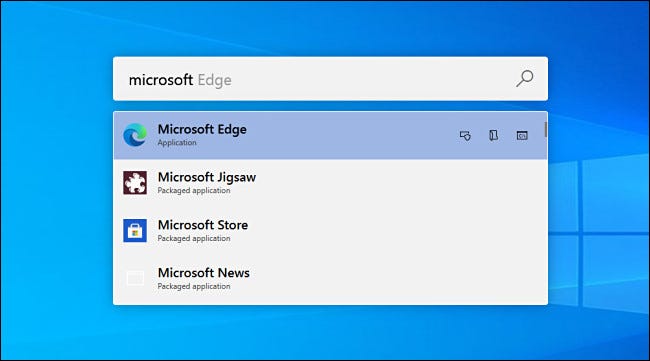
Una volta installato PowerToys, inicie PowerToys Setup y seleccione “PowerToys Corri” nella barra laterale. Dopo, Assicurati che “Abilita l'esecuzione di PowerToys” è acceso.
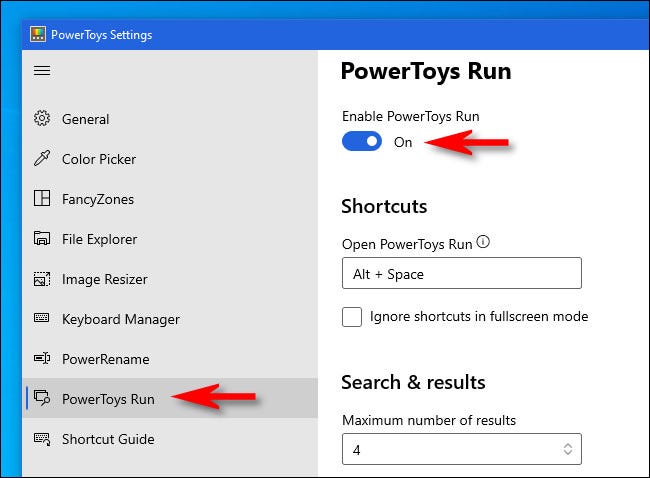
Successivamente, chiudi PowerToys Setup e prova la tua nuova barra di ricerca. Premi Alt + Lo spazio e una barra di ricerca minimalista appariranno al centro dello schermo.
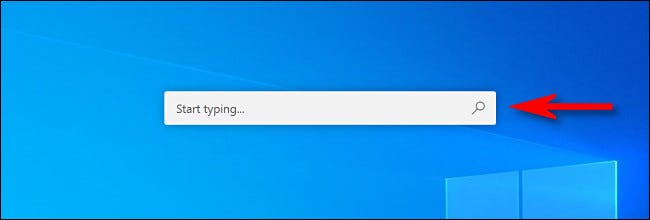
Dopo aver inserito una ricerca, puoi premere Invio per iniziare (l'apertura) subito il primo risultato, oppure puoi selezionare dall'elenco i risultati con il mouse o i tasti cursore e premere Invio.
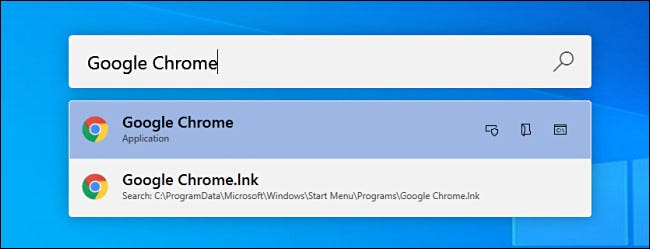
Además puede usar varios botones de “utente esperto” que aparecen junto a cada resultado para realizar determinadas acciones útiles. questo è ciò che fanno.
- Copia icona: Questo copia il percorso del file negli appunti (vale solo per i documenti).
- Scatola scudo: Questo esegue l'applicazione come amministratore (si applica solo ai programmi).
- File: Questo apre la cartella contenente, rivelando la posizione del file o dell'applicazione in Esplora file.
- C: Scatola: Questo apre un percorso al file o al documento al prompt dei comandi.
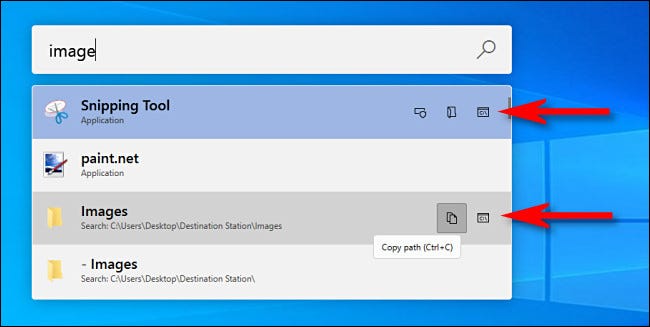
Ma non pensare solo a PowerToys Run come a una barra di ricerca glorificata. Además puede usar el cuadro Ejecutar de PowerToys como reemplazo del cuadro de diálogo “Correre” Windows + R. Basta sollevare la scatola con Alt + Spazio, digita un comando e premi Invio, e il programma verrà eseguito all'istante.
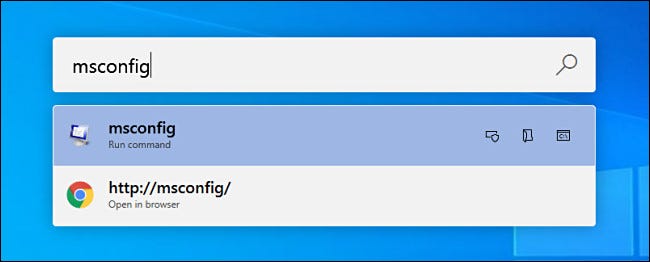
È solo un altro modo in cui PowerToys offre un'esperienza Windows 10 più conveniente e potente. Se ti piace PowerToys Run, è importante notare il tempo necessario per esplorare altre funzioni di PowerToys. Ne vengono spesso aggiunti di nuovi alla suite nel tempo, quindi assicurati di tenerti aggiornato con il ultimi aggiornamenti su Github. Divertiti!
IMPARENTATO: Tutti i Microsoft PowerToy per Windows 10, spiegato
impostaTimeout(funzione(){
!funzione(F,B,e,v,n,T,S)
{Se(f.fbq)Restituzione;n=f.fbq=funzione(){n.callMethod?
n.callMethod.apply(n,argomenti):n.queue.push(argomenti)};
Se(!f._fbq)f._fbq = n;n.push=n;n.loaded=!0;n.version='2.0′;
n.coda=[];t=b.createElement(e);t.async=!0;
t.src=v;s=b.getElementsByTagName(e)[0];
s.parentNode.insertBefore(T,S) } (window, documento,'copione',
'https://connect.facebook.net/en_US/fbevents.js');
fbq('dentro', '335401813750447');
fbq('traccia', 'Visualizzazione della pagina');
},3000);






